ERROR_FAIL_NOACTION_REBOOT est une erreur système et elle est généralement représentée par Aucune action n'a été entreprise car un redémarrage du système est nécessaire message. Cette erreur peut affecter n'importe quel système d'exploitation Windows, et Windows 10 ne fait pas exception, nous allons donc vous montrer aujourd'hui comment la corriger correctement.
Comment réparer ERROR_FAIL_NOACTION_REBOOT?
Correction - ERROR_FAIL_NOACTION_REBOOT
Solution 1 - Gardez votre système à jour
Avant de commencer à résoudre ce problème, nous vous recommandons fortement d'essayer de mettre à jour votre système. Windows 10 est un système d'exploitation solide, mais il présente quelques bugs et problèmes. Microsoft travaille dur pour trouver et corriger ces bogues, et le meilleur moyen de garder votre système sans bogue est de télécharger les dernières mises à jour.
Windows 10 télécharge généralement automatiquement les mises à jour en arrière-plan, mais vous pouvez parfois manquer une mise à jour importante. C'est pourquoi il est nécessaire de vérifier manuellement les mises à jour. Pour ce faire, procédez comme suit:
- presse Touche Windows + I pour ouvrir l'application Paramètres.
- Accédez au Mise à jour et sécurité section.
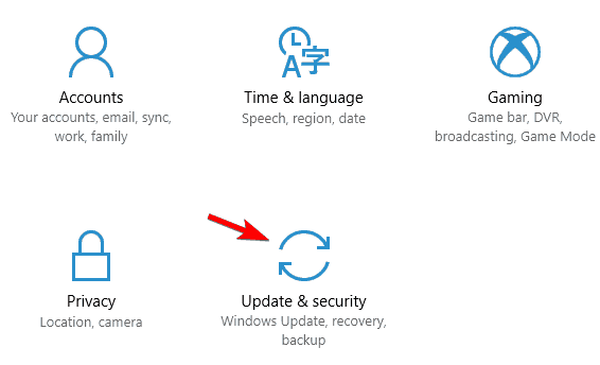
- Cliquez maintenant sur Rechercher des mises à jour bouton.
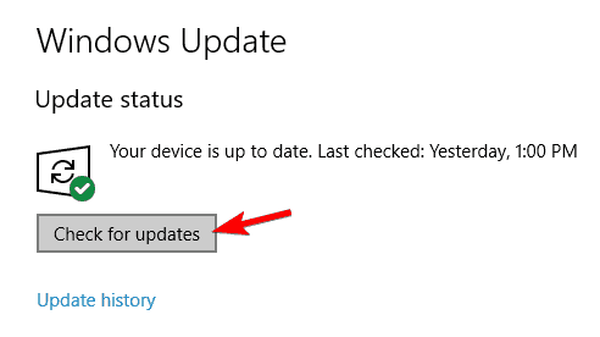
Windows va maintenant rechercher les mises à jour. Si des mises à jour sont disponibles, Windows les téléchargera en arrière-plan et les installera une fois que vous aurez redémarré votre PC. Après avoir mis à jour votre PC, vérifiez si le problème persiste.
Solution 2 - Vérifiez votre antivirus
Si vous souhaitez protéger votre PC des menaces en ligne, il est important d'installer un antivirus approprié. Cependant, un logiciel antivirus tiers peut appliquer certaines politiques qui interfèrent avec votre système et provoquent l'apparition de cette erreur et d'autres. Généralement, la cause de ce problème est une fonction de sécurité qui interfère avec votre système, vous devez donc trouver cette fonctionnalité et la désactiver. Ce n'est pas une tâche simple, surtout si vous n'êtes pas familier avec l'antivirus et la sécurité du système.
- LIRE AUSSI: "Votre PC a rencontré un problème et doit redémarrer" Erreur [FIX]
Si vous ne trouvez pas la fonctionnalité problématique, vous pouvez désactiver complètement votre antivirus et vérifier si cela résout le problème. Enfin, vous pouvez également essayer de supprimer votre antivirus comme solution potentielle. Nous devons mentionner que de nombreux outils antivirus ont tendance à laisser certains fichiers et entrées de registre après les avoir désinstallés, nous vous recommandons donc d'utiliser un outil de suppression dédié pour nettoyer tous les fichiers restants. Presque toutes les sociétés d'antivirus proposent des outils de suppression dédiés pour leurs logiciels, alors assurez-vous d'en télécharger un pour votre antivirus.
Si la désinstallation de votre antivirus résout le problème, vous pouvez essayer d'installer la dernière version du logiciel antivirus ou vous pouvez passer complètement à une autre solution antivirus. Les utilisateurs ont signalé que l'antivirus AVG peut provoquer l'apparition de ce problème, mais vous devriez pouvoir le supprimer complètement à l'aide de l'outil AVG Remover..
Solution 3 - Utilisez Revo Uninstaller pour supprimer les applications problématiques
Plusieurs utilisateurs ont signalé ce message d'erreur lors de l'utilisation de Plex. Selon eux, ils ont réussi à résoudre le problème en supprimant l'application avec Revo Uninstaller. Il s'agit d'un logiciel de désinstallation qui supprimera tous les fichiers et entrées de registre associés à l'application. Une fois l'application complètement supprimée, vous pouvez la réinstaller et vérifier si le problème apparaît.
Gardez à l'esprit que cette erreur peut également apparaître avec d'autres applications, alors assurez-vous de les supprimer avec un logiciel de désinstallation, puis de les réinstaller..
Solution 4 - Installez, réinstallez les redistribuables Visual C ++
De nombreuses applications Windows nécessitent des redistribuables Visual C ++ pour fonctionner. Parfois, des erreurs système telles que celle-ci peuvent survenir si vous n'avez pas installé les redistribuables nécessaires. Pour résoudre le problème, vous devez télécharger les redistribuables Visual C ++ et les installer. Gardez à l'esprit que différents programmes ont tendance à utiliser différentes versions de Redistribuables, vous devrez donc peut-être télécharger et installer plusieurs versions.
En revanche, ce problème peut parfois apparaître avec l'installation problématique de Visual C ++ Redistributables. Si tel est le cas, vous devez supprimer et réinstaller tous les redistribuables Visual C ++ et vérifier si cela résout le problème.
- LIRE AUSSI: Si la lecture ne commence pas sous peu, essayez de redémarrer votre appareil [Réparer]
Solution 5 - Utilisez l'application Microsoft Fix it
Les utilisateurs ont signalé ce problème en essayant de mettre à jour ou de supprimer Plex. Il semble qu'il y ait un problème avec le programme d'installation, mais vous pouvez le résoudre avec une application Fix it de Microsoft. Il s'agit d'un outil utile qui corrige les clés de registre corrompues et de nombreux autres problèmes liés à l'installation ou à la suppression d'autres logiciels. Pour résoudre le problème, téléchargez simplement l'outil Fix it et exécutez-le sur votre PC. Suivez les instructions à l'écran pour terminer le processus de suppression.
En outre, vous souhaiterez peut-être rechercher les fichiers restants dans le répertoire d'installation et les supprimer manuellement. Après cela, vous devriez pouvoir réinstaller Plex sans aucun problème. Même si cette solution fonctionne avec Plex, vous êtes libre de l'utiliser avec toute autre application problématique.
Solution 6 - Créer un nouveau compte utilisateur
quelquefois Aucune action n'a été entreprise car un redémarrage du système est nécessaire Le message peut être causé par un compte d'utilisateur corrompu. Pour résoudre le problème, il est conseillé de créer un nouveau profil utilisateur et de vérifier si cela résout le problème. C'est plutôt simple et vous pouvez le faire en suivant ces étapes:
- Ouvrez le Application Paramètres et accédez à Comptes section.
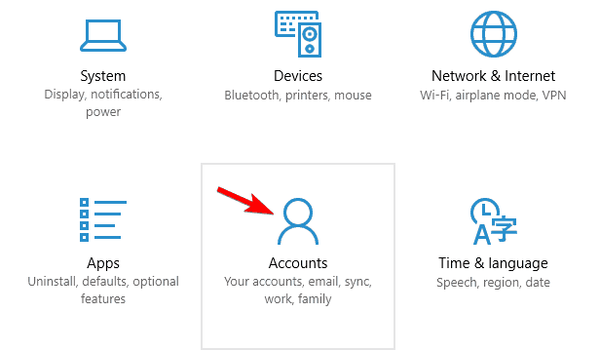
- Accédez au Famille et autres personnes dans le menu de gauche et cliquez sur Ajouter quelqu'un d'autre à ce PC.
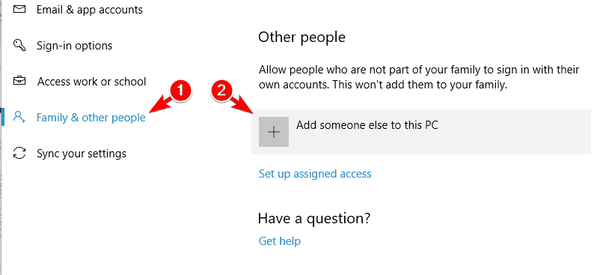
- Cliquer sur Je n'ai pas les informations de connexion de cette personne.
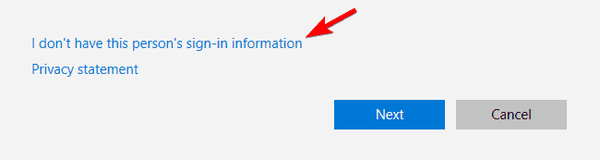
- Sélectionner Ajouter un utilisateur sans Compte microsoft.
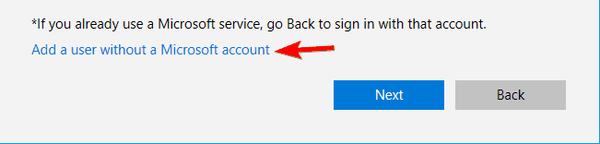
- Saisissez le nom d'utilisateur souhaité et cliquez sur Suivant.
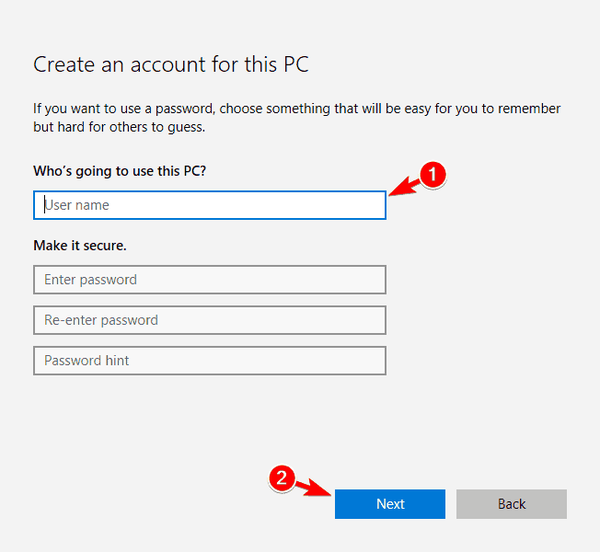
Après avoir créé un nouveau compte utilisateur, accédez-y et vérifiez si l'erreur persiste. Sinon, vous voudrez peut-être essayer de supprimer toutes les applications récemment installées et vérifier si cela résout le problème sur votre compte principal. Vous pouvez également basculer vers le nouveau compte et l'utiliser comme compte principal.
- LIRE AUSSI: Correction: boucle 'L'ordinateur a redémarré de manière inattendue' sur Windows 10
Solution 7 - Effectuer la restauration du système
Si ce message d'erreur a commencé à apparaître récemment, vous pourrez peut-être le résoudre à l'aide de la restauration du système. C'est une fonctionnalité utile qui peut facilement restaurer votre système et résoudre tous les problèmes récents. Nous devons vous avertir que cette fonctionnalité peut également supprimer les fichiers récemment enregistrés, vous pouvez donc les sauvegarder avant d'utiliser la restauration du système. Pour restaurer votre système, vous devez procéder comme suit:
- presse Touche Windows + S et entrez restauration du système. Choisir Créer un point de restauration du menu.
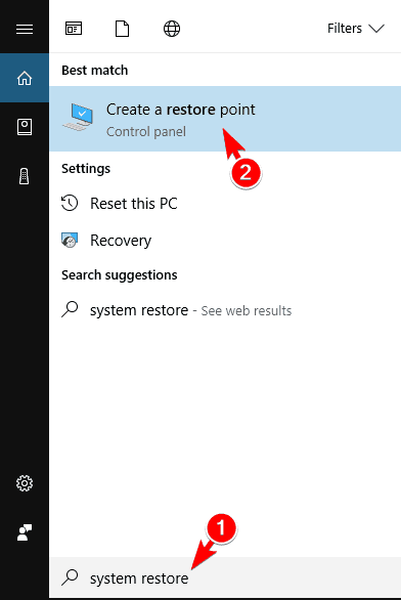
- Propriétés du système apparaîtra. Cliquer sur Restauration du système bouton.
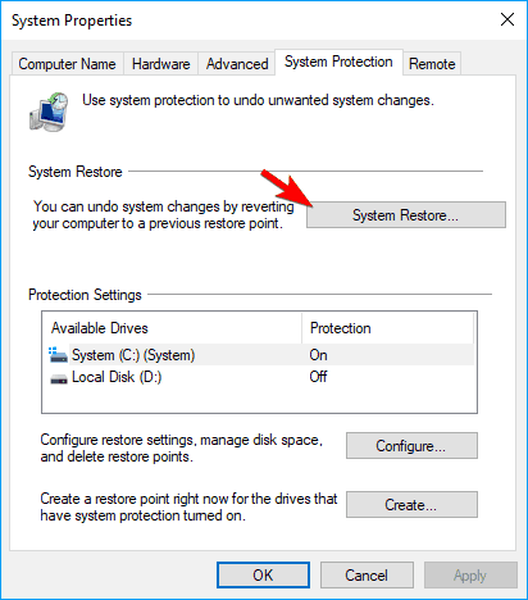
- Quand Restauration du système la fenêtre s'ouvre, cliquez sur Suivant.
- Vérifier Afficher plus de points de restauration option, sélectionnez le point de restauration souhaité et cliquez sur Suivant.
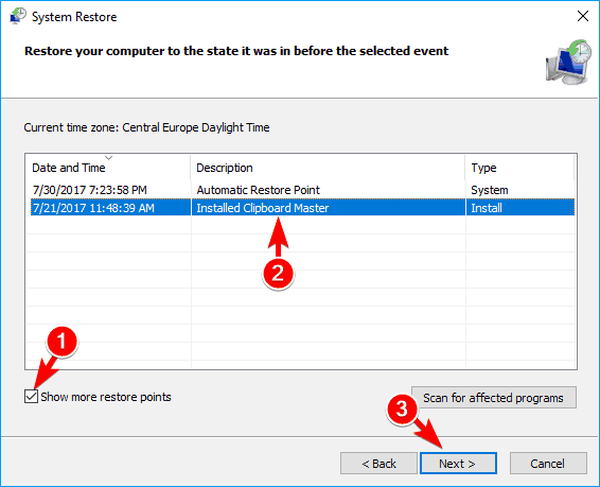
- Suivez les instructions pour terminer la restauration.
Après avoir restauré votre système, vérifiez si l'erreur persiste. La restauration du système est un moyen rapide et simple de résoudre les problèmes informatiques, alors assurez-vous de l'essayer.
Solution 8 - Réinitialiser Windows 10
Si aucune des solutions précédentes ne peut résoudre le problème, vous pouvez envisager de réinitialiser Windows 10. Ce processus supprimera tous les fichiers de votre lecteur système, alors assurez-vous de les sauvegarder. Nous devons également mentionner que ce processus peut nécessiter un support d'installation de Windows 10, alors assurez-vous de le créer. Pour réinitialiser Windows 10, procédez comme suit:
- Ouvrez le Le menu Démarrer et cliquez sur le Puissance bouton. Appuyez et maintenez le Décalage clé et choisissez Redémarrer du menu.
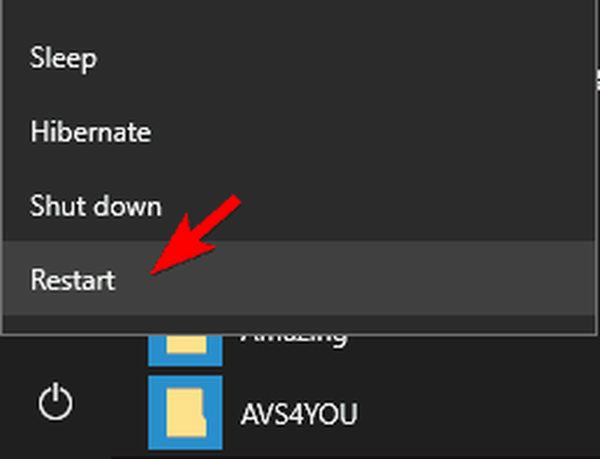
- La liste des options apparaîtra. Choisir Dépanner> Réinitialiser ce PC> Tout supprimer. Vous devrez peut-être insérer votre support d'installation de Windows 10 au cours de cette étape, alors assurez-vous de l'avoir prêt.
- Sélectionnez votre version de Windows et choisissez Uniquement le lecteur sur lequel Windows est installé> Il suffit de supprimer mes fichiers.
- Vous verrez maintenant une liste de fichiers que la réinitialisation supprimera. Une fois que vous êtes prêt à commencer, cliquez sur Réinitialiser bouton.
- Suivez les instructions à l'écran pour terminer le processus de réinitialisation.
Après avoir réinitialisé Windows 10, vous aurez une nouvelle installation. Il ne vous reste plus qu'à installer toutes vos applications et vérifier si le problème est résolu. C'est une solution drastique et elle supprimera tous vos fichiers du lecteur système, alors utilisez-la en dernier recours.
Aucune action n'a été entreprise car un redémarrage du système est nécessaire message peut causer certains problèmes, mais vous devriez pouvoir le résoudre en utilisant l'une de nos solutions.
 Friendoffriends
Friendoffriends
![Aucune action n'a été entreprise car un redémarrage du système est nécessaire [Fix]](https://friend-of-friends.com/storage/img/images_4/no-action-was-taken-as-a-system-reboot-is-required-[fix].jpg)


